
この度、新しいサイトにホームページと公式ブログを引っ越しました。これからも引き続き、しっかりと勉強を重ねて、少しでもお役に立てる情報を発信していこうと思いますので、何卒宜しくお願いいたします。
さて、新しいブログ(見た目と内容は変わりませんが…)をより便利にお使いいただく方法をまとめました。
❏ スマホで記事をご覧いただくとき
このブログをスマホでお読みいただいている方も多いかと思います。スマホを普通に(=縦に)持つと、記事の本文だけが表示されます。
この状態では、パソコン画面ではサイドバーに表示されている「検索ウインドウ」や「ジャンル別記事インデックス」などはご覧いただけませんが、本体を横向きにすると以下のようにパソコン画面と同様の表示になります。(画面の自動回転を有効にしている場合)
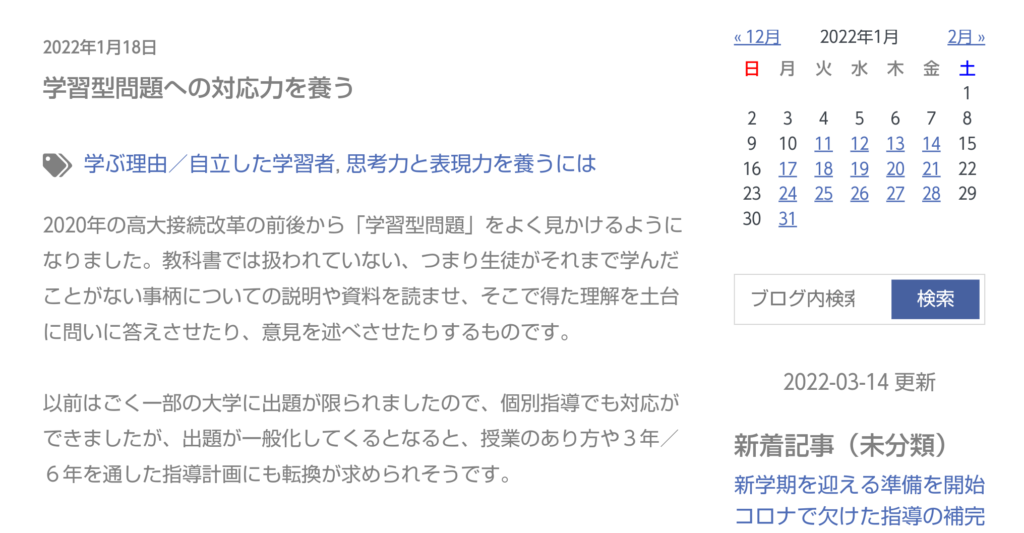
スマホで縦表示の場合、検索ウインドウは記事の下(画面の最下段)にありますので、スクロールしてみてください。
❏ ブログ内の記事を検索するとき
サイドバーにある「ブログ内検索」ウインドウに任意の文字列を入力して「検索ボタン」を押すと、その文字列を含むすべての記事が新しいものから順に一覧で表示されます。
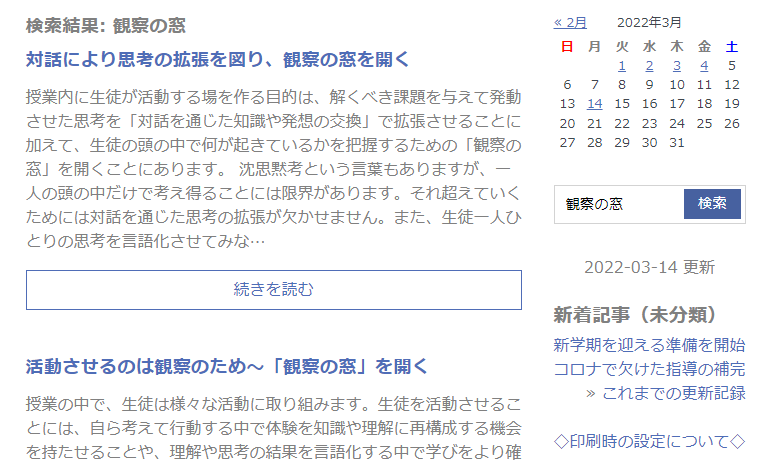
なお、複数の語句で検索を行う場合、「探究 評価」のように語句を半角のスペースで区切ります。全角ではきちんと作動しないようです。
また、いずれかの記事をお読みいただいているときに、その記事に言及している(リンクを設けてある)他の記事は、アドレスバーに表示されているULRの末尾4桁の数字で検索することができます。

以前のブログは検索の精度が今一つでご迷惑をおかけしたことが多々あろうかと思いますが、今度はいかがでしょうか。
❏ テーマ/ジャンルごとに関連記事を探すとき
これまでに起こした記事は、テーマ別のインデックスページを設けて整理をしております。サイドバーの「公式ブログ総目次」(テーマ別インデックス)をクリックしていただくと、以下の画面が表示されます。

10の大項目の下に、A~Zのサブテーマを設け、それぞれにまとめページへのリンクが設けてあります。
また、各記事のヘッダ部分に表示されている「テーマ名」(下記参照)をクリックしていただくことでも、当該テーマの記事を検索できます。
❏ 記事を印刷して/PDFにしてスクラップするとき
このブログは、印刷をするときに自動的に印刷用レイアウトに切り替わるように設定してあります。
以下は、別稿「当ブログの記事を印刷/スクラップするとき」でご紹介した手順で出力したときのイメージです。
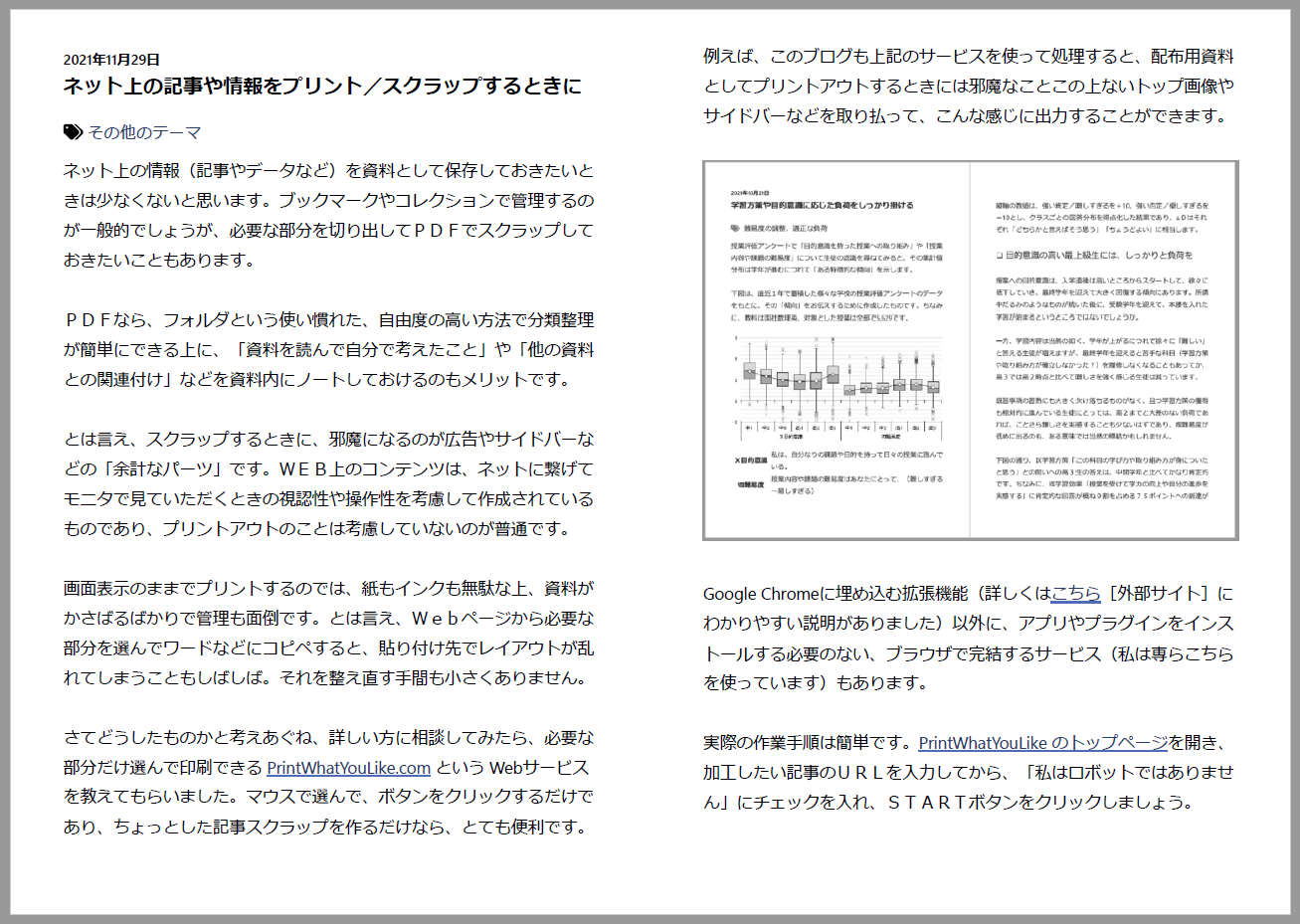
※Microsoft Edgeで印刷しようとすると「印刷ダイアログが開かない」という現象が稀に発生するようです。印刷プレビュー表示を行う処理と、印刷用 CSS の相性が原因と思われます。もし、このトラブルが発生した場合、「Ctrl+Shift+P」でシステム ダイアログを使用して印刷することをお試しください。ブラウザをChromeにしていただくという手もあります。
■関連記事: ネット上の記事や情報をプリント/スクラップするときに
教育実践研究オフィスF 代表 鍋島史一
